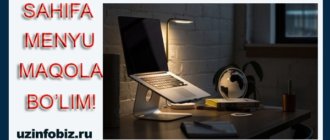Selamlar! Mini kursumuzun dördüncü dersine WordPress’te site hazırlamaya başlayacağız. Bu dersimizde siteye şablon (tema) kurulumunun nasıl yapılacağını öğreneceğiz. Dersin sonunda kendi şablonumuzu kurmuş olacağız.
Ders hem video hem de metin formatında anlatılmaktadır. Size uygun olanı seçin ve ders kitabına hakim olun! Ancak her ikisine de aşina olmanızı öneririz.
Bir şablon yüklemek için WordPress kontrol panelimizin Görünüm – Şablonlar menüsüne gidin.
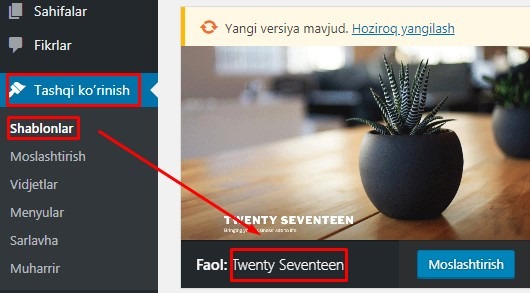
Bu yeni sayfada, sitenizde ilk etkinleştirilen WordPress’te yüklü şablonları göreceksiniz.
Yeni bir şablon eklemek için yukarıdaki Yeni Ekle düğmesini tıklayın.
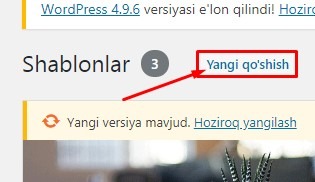
Yeni açılan sayfada eğer bilgisayarımız internete bağlıysa şablonların bir listesini göreceğiz, bunlardan herhangi birini bu sayfadan yükleyip etkinleştirebilirsiniz. İnternete bağlı değilseniz hiçbir şey göstermez.
Kursumuzda bizzat bilgisayar üzerinde site oluşturduğumuz için çoğu durumda internete ihtiyaç duyulmamaktadır. Bu durumda şablonları yükleyerek kuracağız (bu yöntem her durumda işe yarayacaktır).
Şimdi tam olarak bu şekilde bir şablon oluşturmayı ele alacağız.
Şablon indirme düğmesine tıklayın.
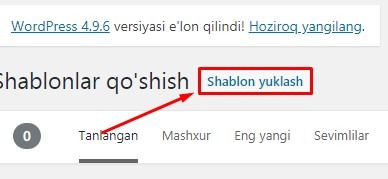
Şablon dosyalarını .ZIP formatında yüklememizi istiyor:
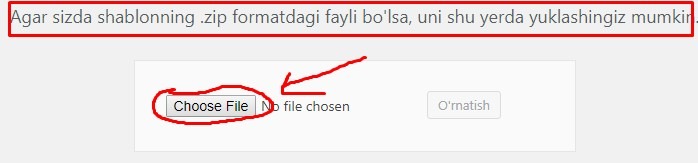
Evet anladığınız gibi istediğimiz şablonu .ZIP formatında bulabiliyoruz. WordPress.org üzerinden şablon bulup bilgisayarımıza kopyalamayı öğrenip çalışmalarımıza devam edeceğiz.
Böylece wordpress.org’a gidip Temalar menüsüne giriyoruz.
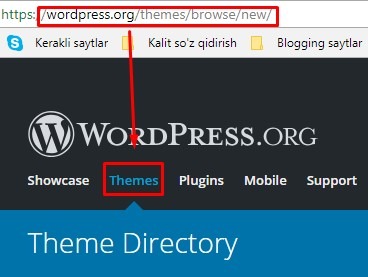
Aşağıda kategoriye göre şablonların bir listesini görebilirsiniz.
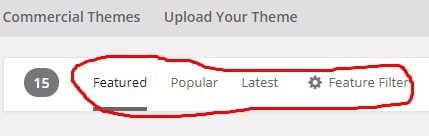
Şablon hakkında daha fazla bilgi görmek için Daha Fazla Bilgi’ye gidin. Sitenizde nasıl görüneceğini görmek için sağdaki Önizleme düğmesini tıklayın.
İyi bir şablon seçtikten sonra bilgisayarınıza kopyalamak için İndir düğmesine tıklayın.
Bu şablonu siteye yüklemek için Denetim Masasına dönüp Dosya Seç butonuna tıklıyoruz ve bilgisayarımızdan .ZIP formatındaki şablonu seçip Yükle butonuna tıklıyoruz.
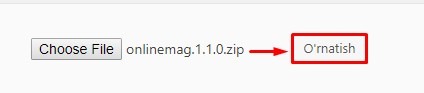
Bir süre sonra şablon yüklenecektir, sitemizde yazdırmak için aşağıdaki Etkinleştir düğmesine tıklayın.
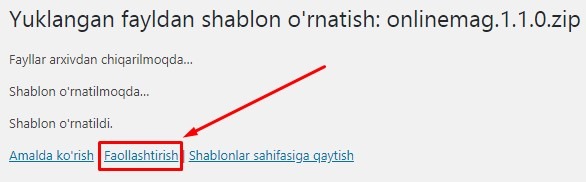
Sitemize gidip güncellersek (abone olursak), sitede yeni bir görünüm göreceğiz.
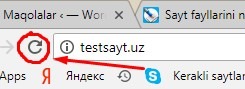
Burada şablonumuzu kurduk.
Artık kendi şablonunuzu bir wordpress sitesine nasıl kuracağınızı ve etkinleştireceğinizi biliyorsunuz.
Dersimizin son kısmına geldik, bu dersteki ödeviniz şablonunuzu yüklemek olacak.
Bir sonraki dersimiz yarın bu saatlerde postanızda olacak.
Ve şimdi elveda diyoruz, elveda!